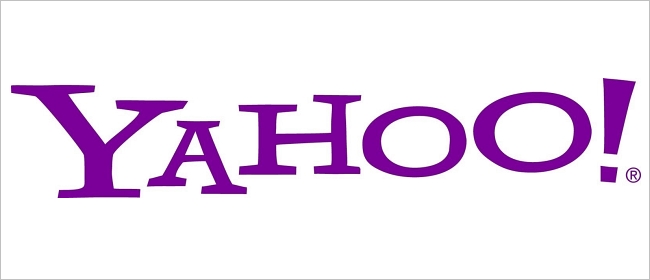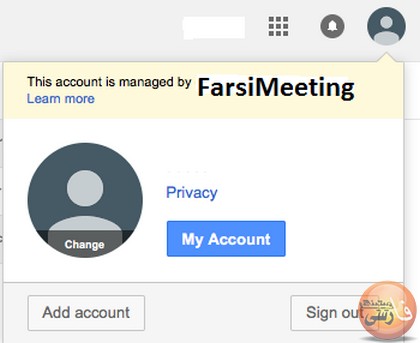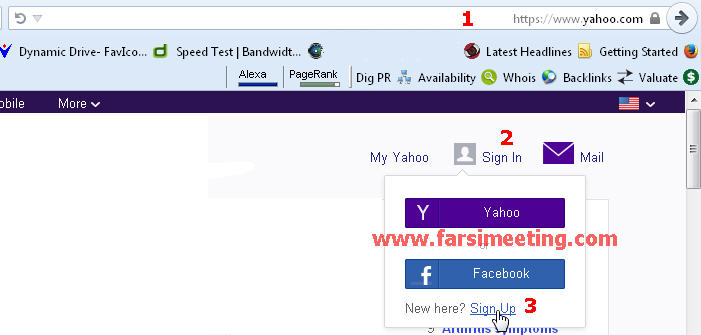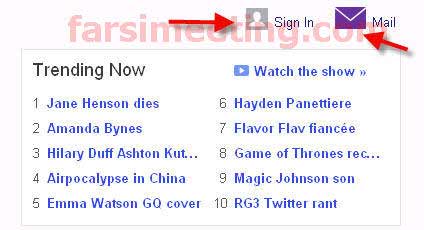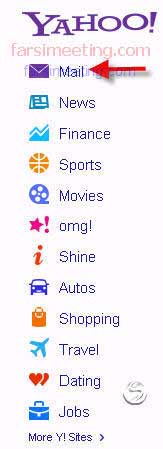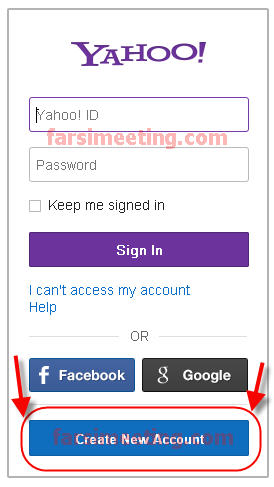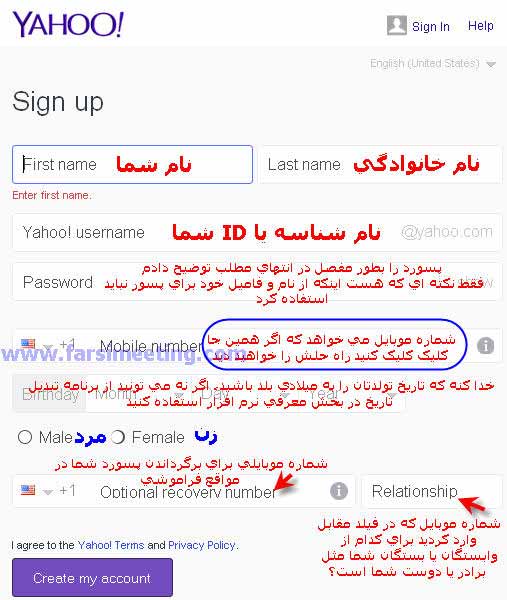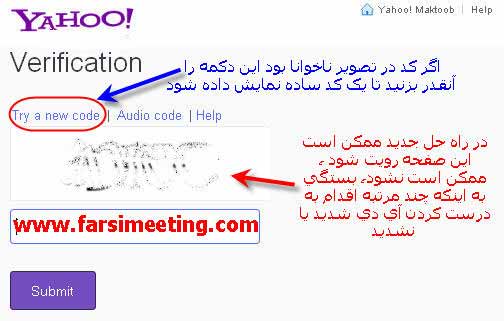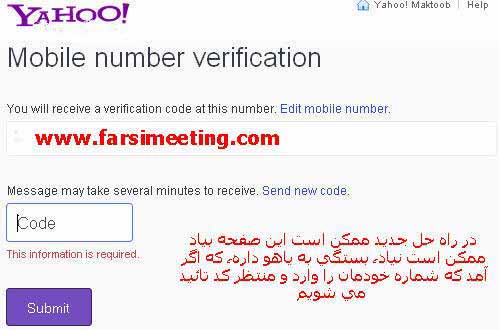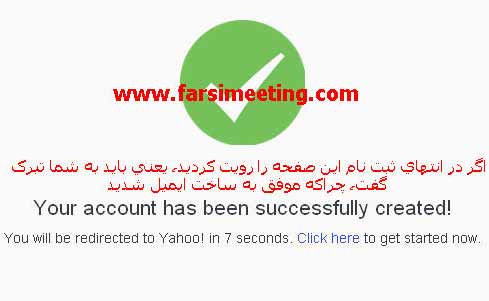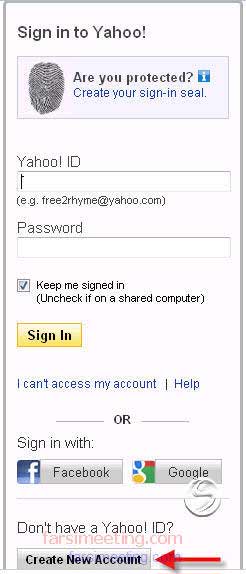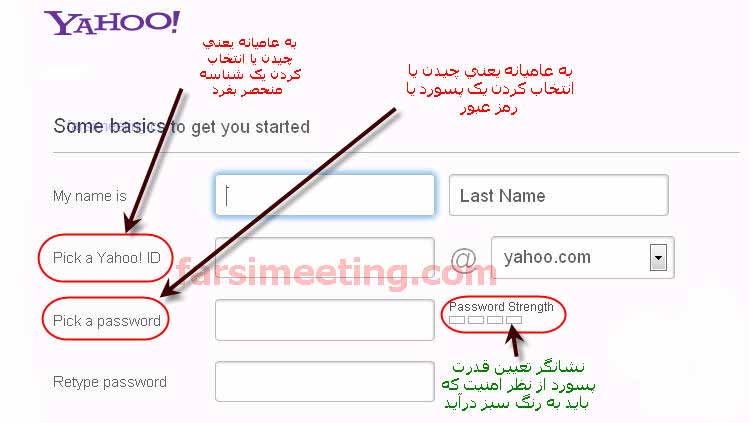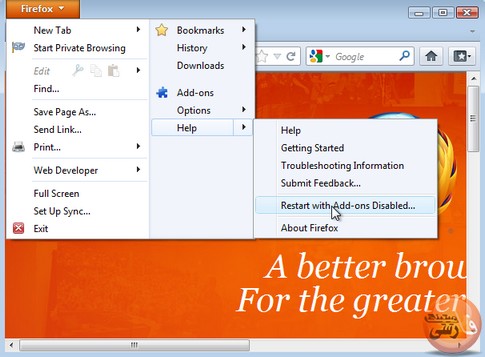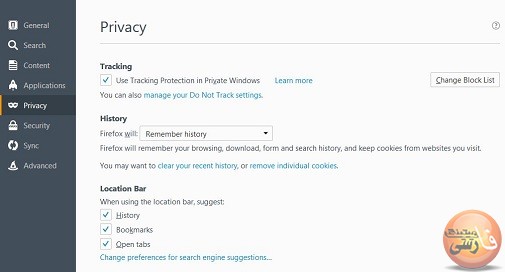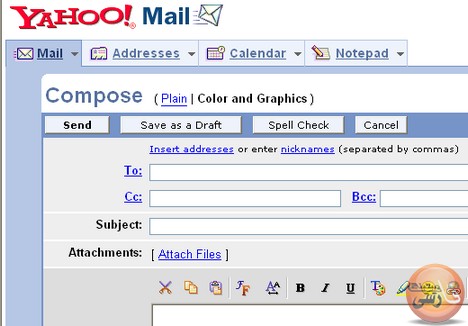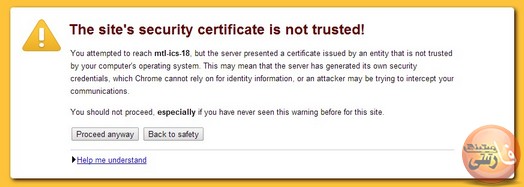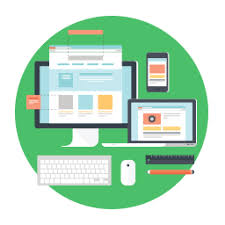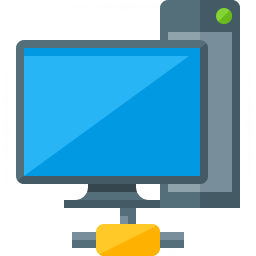آموزش ساخت ایمیل یاهو به زبان فارسی و بصورت تصویری
لطفاً جهت ساختن ایمیل Yahoo طبق مراحل و نکات ذکر شده عمل نمائید تا بتوانید به درستی یک اکانت یا حساب ایمیل در سایت یاهو ایجاد نمائید
آموزش ساخت ایمیل یاهو در موبایل یا تلفن همراه

تذکر مهم : برای ساخت ایمیل یاهو باید بر روی گزینه Sign Up در سایت Yahoo کلیک کنید و برای ورود به ایمیل یاهو باید بر روی گزینه Sign In در سایت یاهو کلیک نمائید
ابتدا وارد سایت یاهو به نشانی www. yahoo .com رفته
توجه داشته باشید که Yahoo و سایتهایی معروف چون Google پورتالهایی جداگانه برای حوزه های جغرافیایی در نظر گرفته و از روی آی پی کاربران کشور را تشخیص می دهد و بصورت خودکار به پرتال مربوطه انتقال داده می شود، مثل ما ایرانیان که در خاورمیانه هستیم و به نشانی : http://en-maktoob.yahoo.com/?p=us انتقال داده می شویم.
آموزش ساخت ایمیل Yahoo در مهرماه 93 بخش اول ورود به سایت یاهو
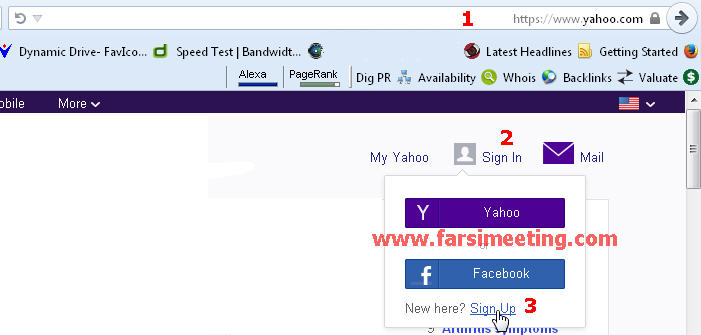
بهترین گزینه این است که در جیمیل اکانت ایمیل بسازیم
آموزش ساخت ایمیل ایرانی بنام چاپار
بدون نگرانی ادامه می دهیم
یکی از لینک های Mail ، Sign In را مطابق تصاویر ذیل کلیک کرده
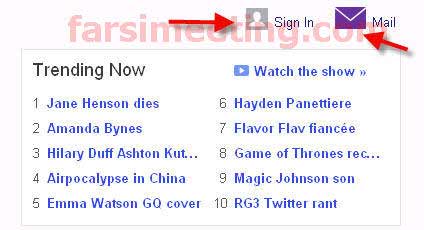
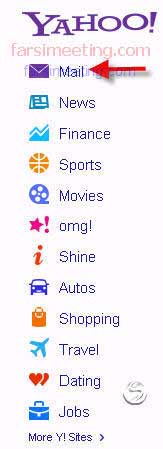
نحوه و روش ساخت ایمیل و ID یاهو در فرم ثبت نام جدید سایت Yahoo طبق اشکال زیر :
به صفحه ورودی ایمیل یاهو خواهیم رفت و طبق تصویر ذیر دکمه Create New Account را کلیک کرده
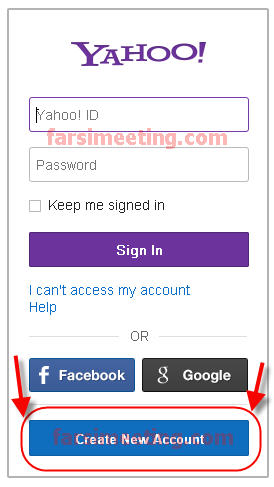
پس از کلیک به صفحه زیر که فرم جدید ساخت ایمیل یاهو است ارجاع داده می شویم، (لطفاً در این صفحه 30 ثانیه صبر کنید تا همه کدها فراخوانی و صفحه لود شود)
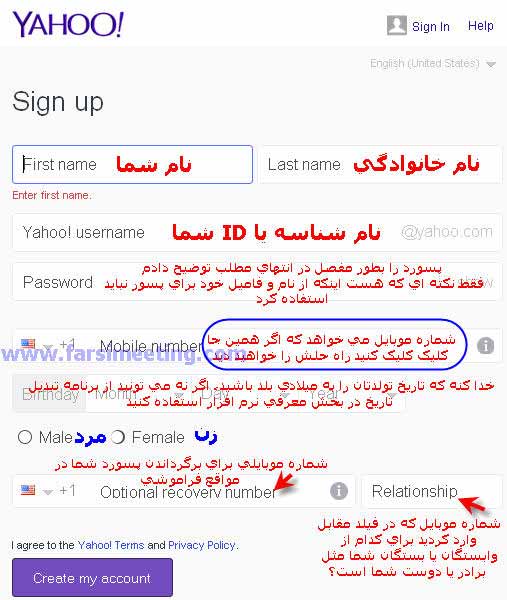
پس از کیک بر روی دکمه Create my account ممکن است طبق تاویر زیر دو مرحله دیگر نیز داشته باشد و یا ممکن است فقط مرحله تائید کد SMS شده داشته باشد، و یا اینکه اصلا نداشته باشد (من تمام مراحل را در تصاویر فوق نشان داده ام)
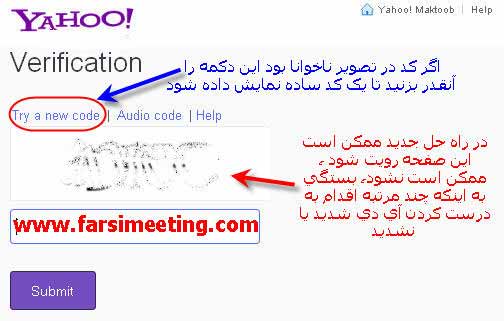
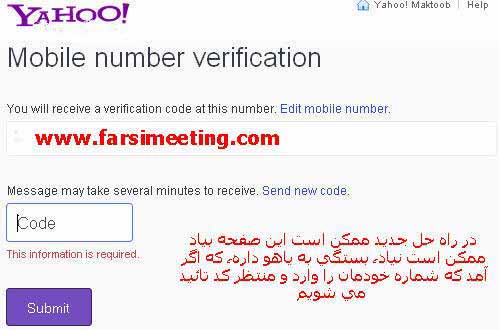
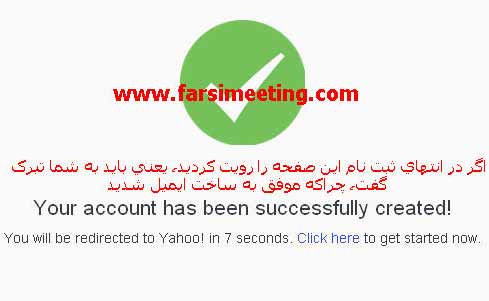
ساخت ایمیل جدید در یاهو
ثبت نام ایمیل yahoo
ساخت ایمیل فارسی در یاهو
yahoo mail sign up
ساخت ایمیل یاهو بدون شماره تلفن
مطالب زیر مربوط به گذشته است به جز نحوه انتخاب پسورد یا رمز عبور که در انتهای این مبحث نوشته شده (حتماً مطالعه و اجرا نمائید)
به صفحه ورودی ایمیل یاهو خواهیم رفت و طبق دو تصویر ذیل دکمه Create New Account را کلیک کرده
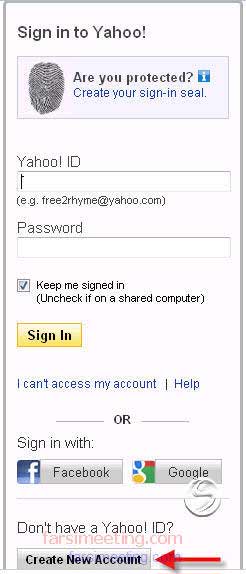
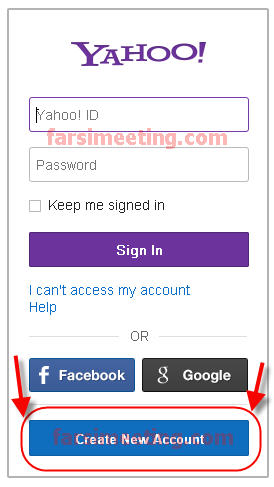
سپس وارد صفحه ای خواهید شد که فرمی شامل سه بخش است طبق تصاویر ذیل :
بخش اول :
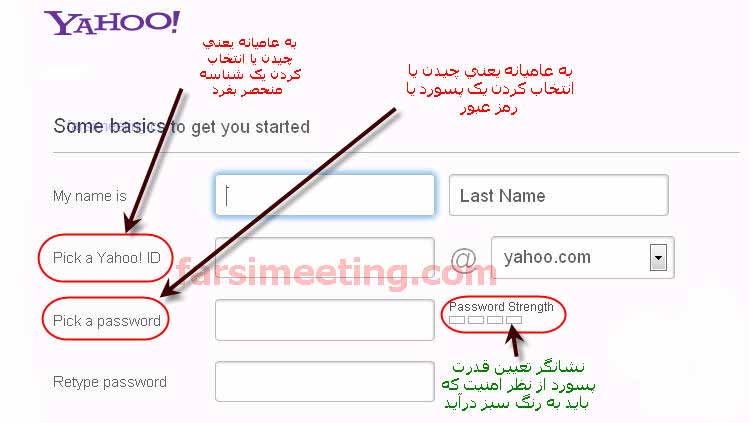
1- فیلد های FirstName و LastName را با نام و نام خوانوادگی خود در فرم را وارد کرده
2- فیلد Pick a Yahoo! ID (شناسه دلخواه خود را وارد نمائید، البته سایت یاهو به شما از طریق نام و نام خانوادگی چندین شناسه را به شما پیشنهاد خواهد داد، که می توانید آنها را برگزینید و از فیلد مقابل مشخص می کنید که ایمیل شما با چه دامینی باشد. yahoo.com یا ymail.com یا rocketmail.com )
3- فیلد Pick a Password (همانطور که مشخص است در این فیلد پسوردی را با امنیت بالا وارد کنید. شما باید از حروف بزرگ و کوچک، شماره و ارقام و از همه مهمتر علائم مانند (!^$@) استفاده نمائید)) بطور مثال : RamZ@#98
توضیحی که باید برای Password Strength در مقابل فیلد Pick a Password بدهم این است، این نشانگر درجه امنیت پسورد شما است که اگر رمز شما مثل مثال فوق باشد درجه امنیت آن Very Strong به معنی خیلی قوی تبدیل می شود، در غیر اینصورت پسورد شما ضعیف تلقی می گردد و با مشکل عدم ایجاد ایمیل مواجه خواهید شد.
پیغام های Too shortو Invalid Password مورد قبول نیستند و حتماً باید پیغام Very Strong را رویت نمائید تا پسورد شما مورد قبول واقع شود
نکته مهم : هر گز از این رمزی که در مثال آوردم برای پسورد ایمیلتان استفاده ننمائید. زیرا هک خواهید شد
4- Retype Password (که باید پسورد وارد شده در فیلد بالا را در این فیلد با دقت وارد نمائید)
انتخاب پسورد به روش جدید یاهو :
انتخاب رمز و پسوردی مناسب در ایمیل یاهو

به دلیل افت سرعت بارگذاری این صفحه ، ادامه آموزش ایجاد ایمیل Yahoo را در این صفحه مشاهده نمائید.